
e发票助手极简版
版本:v1.0.0.13 官方最新版 大小:27.00 MB
类别:办公软件 系统:WinXP, Win7, Win8, Win10
立即下载
版本:v1.0.0.13 官方最新版 大小:27.00 MB
类别:办公软件 系统:WinXP, Win7, Win8, Win10
立即下载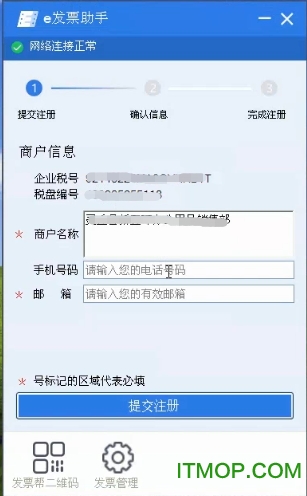
e发票极简版专为中小型企业打造的电子发票服务平台,支持扫码开票等多元化的功能特色,非常有利于提高财务人员的办公效率,而且对于刚入门的财务人员来说,还能帮助你快速分辨手中发票的真伪,以防出错!有兴趣就来IT猫扑下载吧!
e发票极简版是一款扫码开票,同时支持扫码开具纸票和电子发票。
适用对象:适合使用百望税控盘/航信金税盘开票的,日开票量不超过100张的中小企业。
一、双击打开exe安装包,系统会自动安装,(必须把软件安装在您的开票电脑上,全程请保持税控盘插在开票电脑上)

二、点击【立即体验】按钮,打开软件

三、输入您的税控盘口令和数字证书密码。
四、输入口令和密码后,进入到手机验证界面,输入您的手机号码,输入验证码,点击【生成发票帮二维码】

五、然后我们就生成了开票二维码

如果您要开电子发票,那我们就接着开通e发票的电子发票功能,点击下方菜单的【发票管理】—【发票查询】,进入电子发票注册界面

六、根据提示,依次输入企业名称、邮箱、企业注册地址、联系电话、开户行及账户、纳税地区
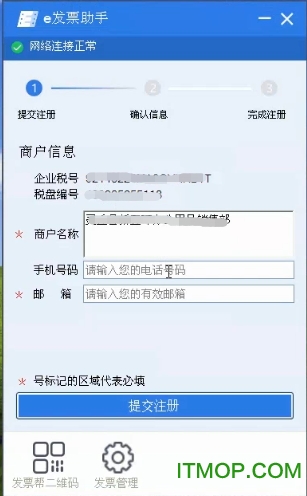

七、然后输入开票人、收款人和复核人不填的话默认是”管理员“。下横排号的话,请看您的发票章,如果有,就一定填写,没有就不填

八、完成这一步后,您刚才填写的邮箱会收到一封注册成功的邮件,我们就开通了电子发票服务。
九、最后这个扫码开票怎么使用呢——当有顾客要开发票时,企业让顾客扫码,提交抬头;企业在发票填开界面【待开按钮】获取抬头;然后输入金额和商品名称,开票

如果是开电子发票,【待开按钮】会多一个手机号码和邮箱输入框,顾客提交抬头的时候,手机号码/邮箱会显示在里面。到时候电子发票会直接推送到邮箱/手机短信里。
第一步:下载软件安装(有安装工程师一对一指导),生成开票二维码。
第二步:顾客扫码提交抬头
第三步:企业在开票软件开具界面获取顾客提交的抬头
第四步:点击打印,纸质发票直接打印出来,电子发票推送给顾客提交的邮箱/手机短信里
1、一码两用,纸电双开
2、进群享受一对一安装使用指导
3、开票记录云端保存,对账方便
4、完全免费、开纸质发票免费,开电子发票也免费
5、抄报税及作废红冲在开票软件正常进行
6、非常快,平均开票不超过5秒钟,开票员不再手输抬头,减少出错
查看全部